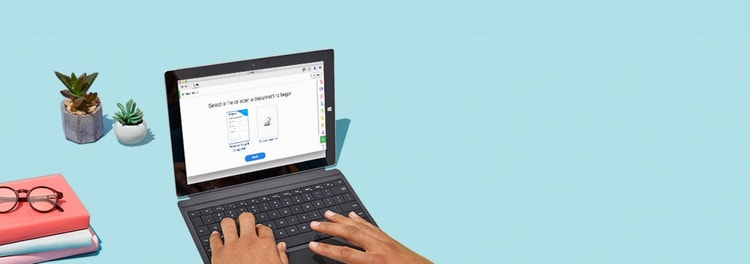
Adobe Acrobat
Легко и быстро редактируйте отсканированные документы PDF с помощью технологии OCR
Благодаря использованию технологии оптического распознавания символов (OCR) Adobe Acrobat позволяет мгновенно извлекать текст и преобразовывать отсканированные документы в редактируемые файлы PDF с возможностью поиска.
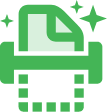
Повторный ввод текста, повторное форматирование, повторное сканирование — все это значительно усложняет редактирование отсканированных текстовых файлов. Однако у нас есть решение. Узнайте, как Adobe Acrobat использует технологию оптического распознавания символов, чтобы мгновенно преобразовывать отсканированные документы в PDF-файлы. При этом сохраняется возможность редактирования текста, а шрифты остаются точно такими же, как в исходном файле.

Мгновенное преобразование
Забудьте про ввод данных вручную. Благодаря технологии оптического распознавания символов (OCR) Acrobat преобразует текст в редактируемый файл в формате PDF, автоматически извлекая текст из любого отсканированного бумажного документа или файла изображения.

Соответствие шрифтов
Не сомневайтесь: Acrobat точно распознает текст и форматирование. Приложение автоматически воссоздает шрифт из исходного документа в новом файле PDF.

Совместимость с Office
Новый PDF-файл можно открывать в других приложениях, интегрируя в рабочие процессы, которые вы уже используете. Просто скопируйте и вставьте или экспортируйте его в документ Microsoft Word (DOCX), в другой файл Office (PPT или XLS) или в обычный текстовый документ (файл TXT).

Идеально подходит для архивирования
Чтобы точно передать оформление документов и ограничить возможности редактирования, сохраните документы в качестве оптимизированных PDF-файлов, содержащих текст, который можно искать и копировать.
Редактирование отсканированных документов
- Откройте PDF-файл, содержащий отсканированное изображение, в приложении Acrobat для Mac или PC.
- Выберите инструмент Редактировать PDF на панели справа. Acrobat автоматически применит оптическое распознавание символов (OCR) к документу и преобразует его в полностью редактируемую копию PDF-файла.
- Нажмите на элемент текста, который необходимо отредактировать, и начните вводить текст. В новом тексте будет тот же шрифт, что и на отсканированном изображении.
- Выберите «Файл» > «Сохранить как» и введите новое имя для редактируемого документа.
Другие полезные возможности
Эти советы помогут вам работать в Adobe Acrobat еще эффективнее:
Объединение файлов в один документ PDF ›